用Word编辑文档时,双击页眉输入内容后,软件常会自动添加页眉下划线。这条多余的线条可能破坏文档整洁,不少场景中我们其实并不需要页眉下划线。今天分享两个实用方法快速解决这个问题。
一、边框设置去除
双击页眉进入编辑状态,按【Ctrl+A】选中所有内容。在“开始”选项卡的“段落”组中点击“边框”按钮,从下拉菜单选“无框线”,即可删除下划线。此方法精准针对边框,不影响文字格式。
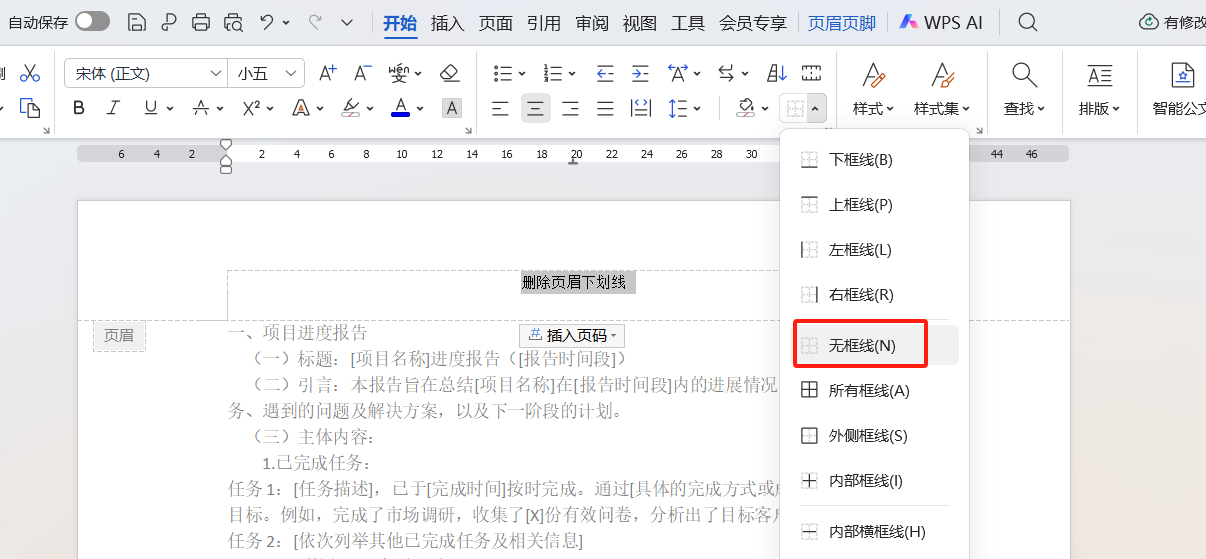
二、清除格式
双击页眉进入编辑状态,在“开始”选项卡“样式”区点“样式”按钮,选“清除格式”。一键移除所有预设格式,连带清除下划线,适合快速重置页眉。
这两种删除页眉下划线的方法简单且高效,根据自身需求灵活选用即可。掌握这些小技巧,就能轻松掌控Word页眉格式,让文档呈现更符合预期。









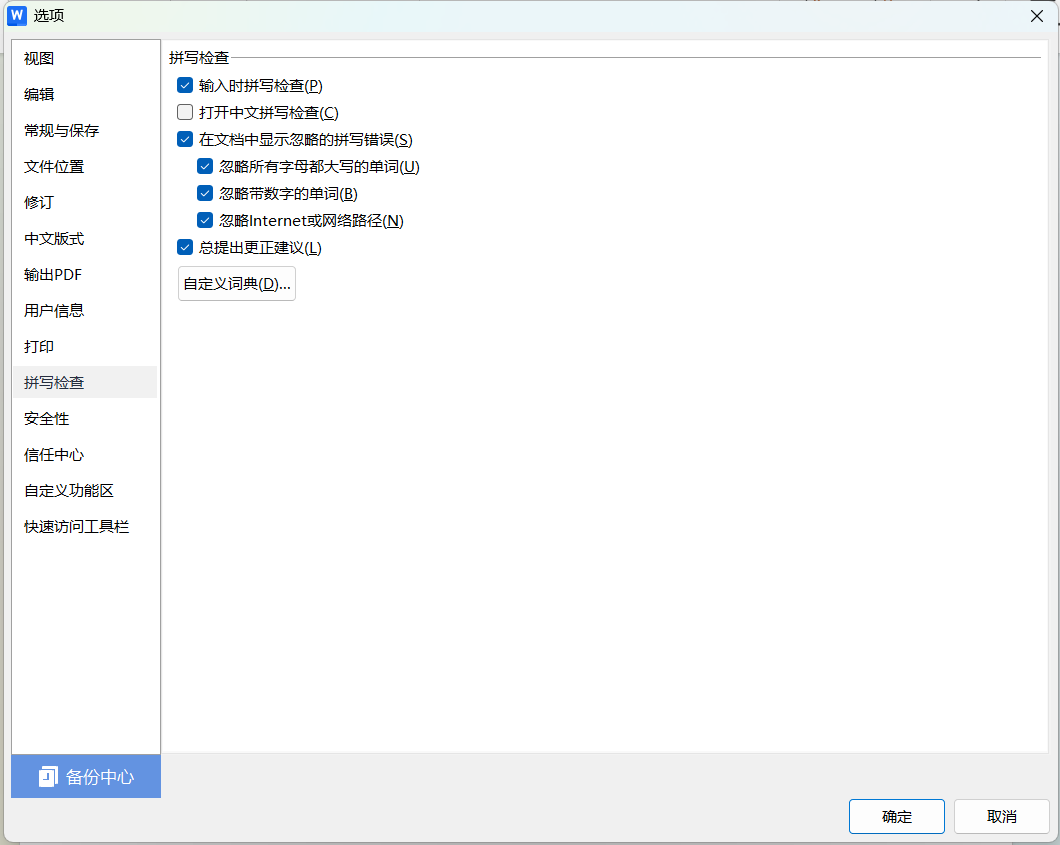
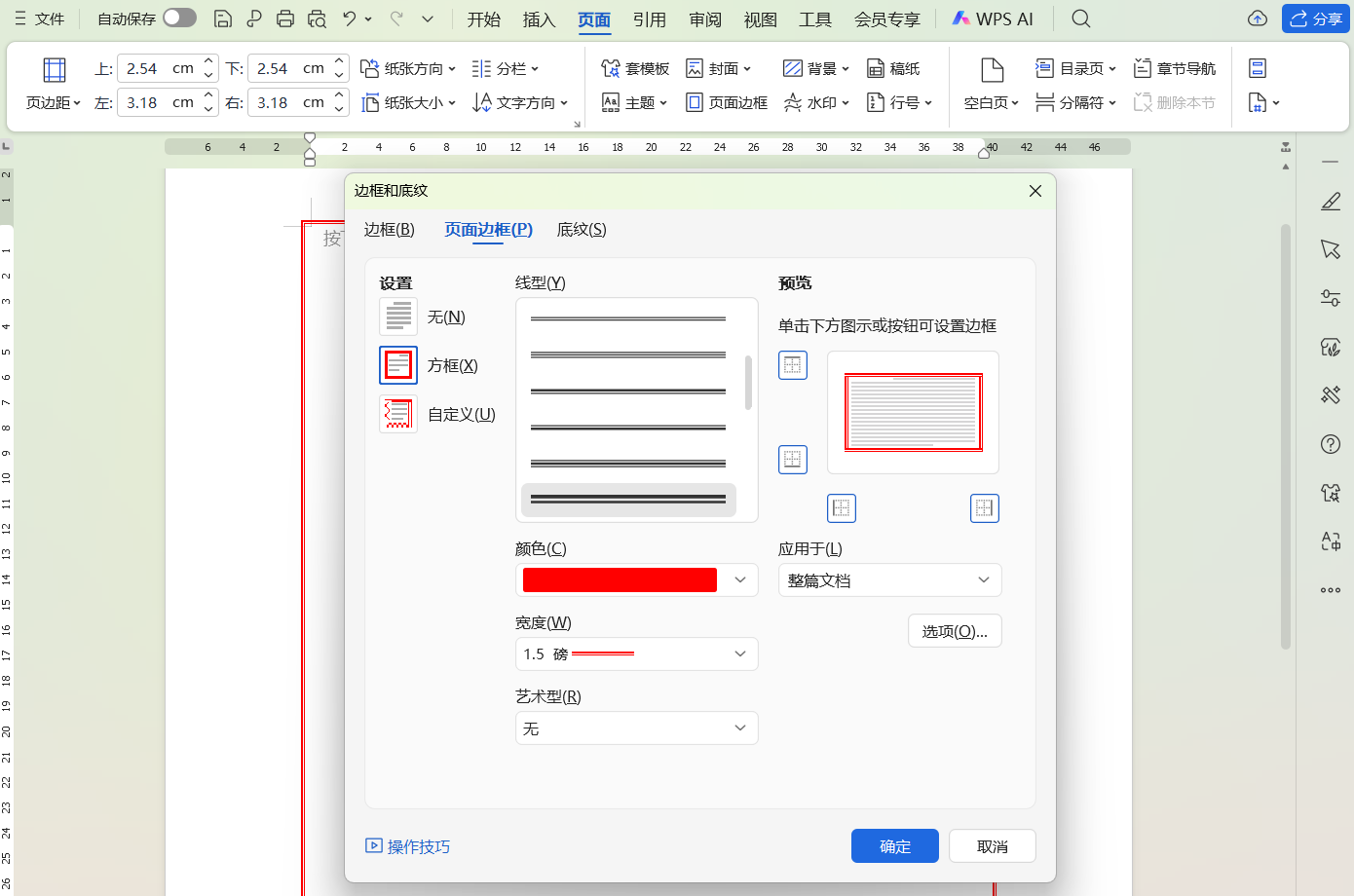
评论 (0)